CAD怎么更改线宽?
溜溜自学 室内设计 2022-07-11 浏览:650
大家好,我是小溜,CAD是一款应用非常广的作图软件,在绘图的时候需要使用到线条,只有线条才能提现图形的形状。但有时候线条的颜色太细,看起来不清楚,所以今天就来了解一下CAD怎么更改线宽的吧!
想要更深入的了解“CAD”可以点击免费试听溜溜自学网课程>>
工具/软件
硬件型号:华为MateBook D 14
系统版本:Windows7
所需软件:CAD2010
方法/步骤
第1步
启动安装好的CAD软件
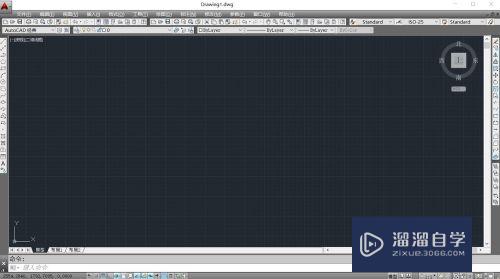
第2步
找到格式-线宽

第3步
将显示线宽勾选,然后点击确定

第4步
用直线工具画出几条线段
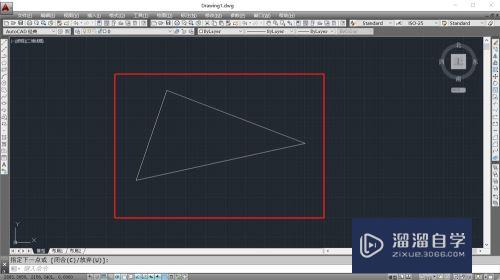
第5步
选择要变粗的线段,在线宽下拉栏里面选择需要的线宽
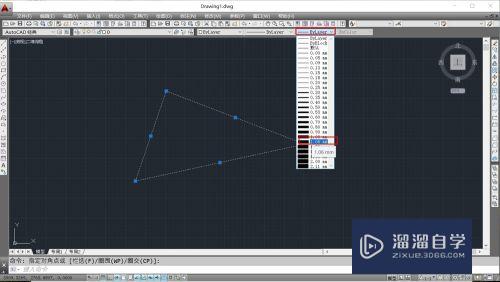
第6步
然后取消选择,可以看到,线条就变粗了,如果需要改细,将数值改小就可以了
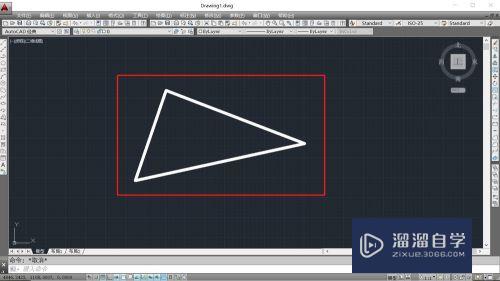
总结
1.启动CAD软件
2.找到格式-线宽,将显示线宽勾选
3.画出几条线段
4.选择要修改的线段,选择需要的线宽,取消选择,完成
注意/提示
好啦,本次关于“CAD怎么更改线宽?”的内容就分享到这里了,跟着教程步骤操作是不是超级简单呢?更多关于软件使用的小技巧,欢迎关注小溜哦!
相关文章
距结束 05 天 23 : 15 : 27
距结束 01 天 11 : 15 : 27
首页









